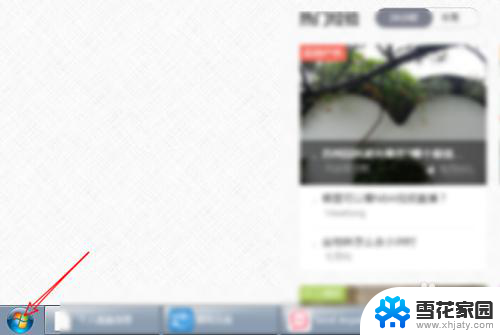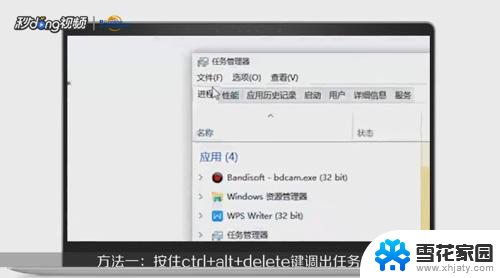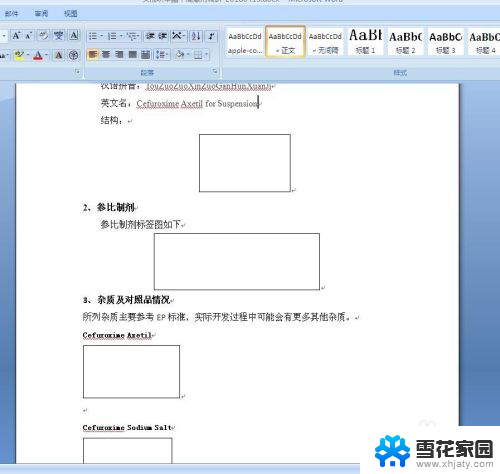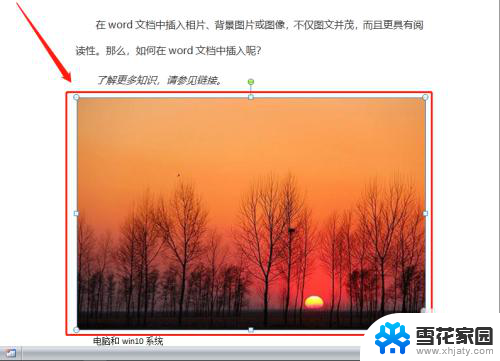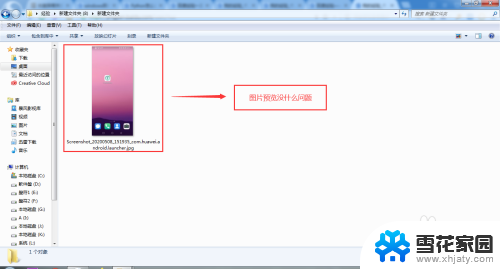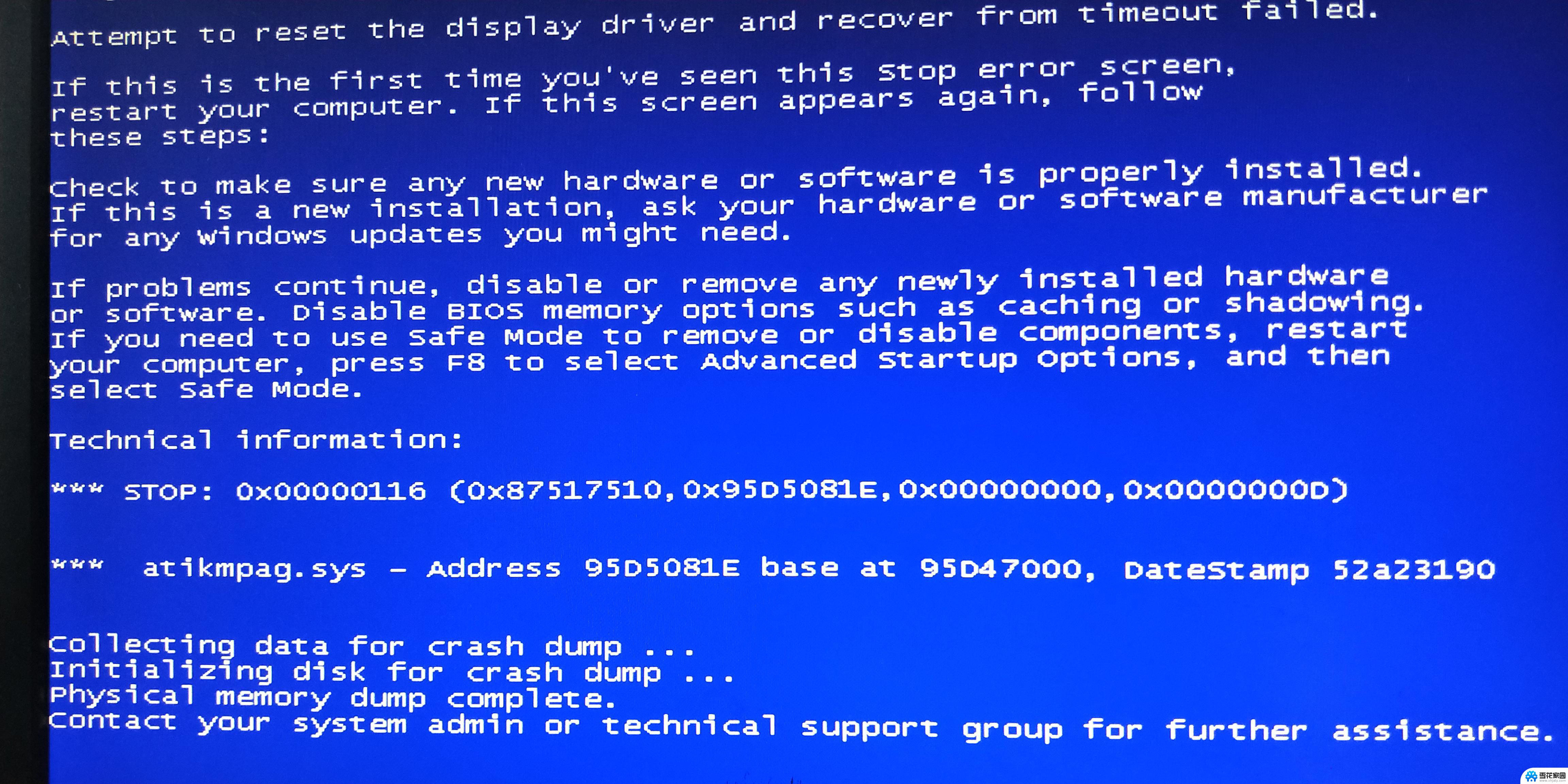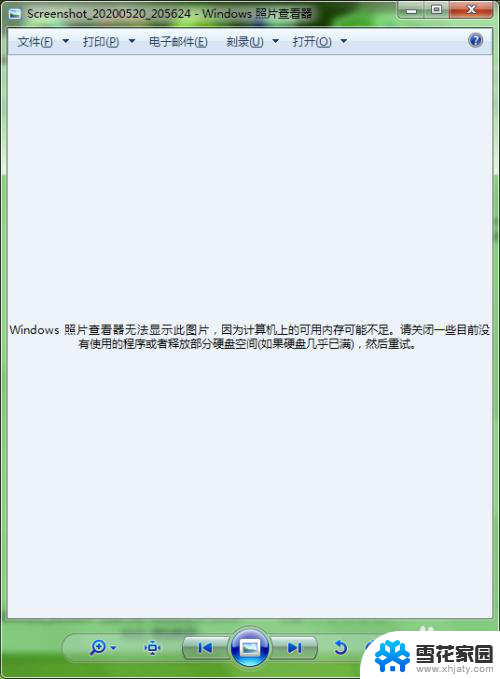电脑桌面照片不显示图怎么办 桌面图片显示异常
更新时间:2023-12-19 11:47:09作者:xiaoliu
电脑桌面照片不显示图或显示异常是一种常见的问题,当我们打开电脑时,期望能够看到美丽的桌面图片,但有时却遇到了无法显示或显示异常的情况,这不仅让我们感到困扰,还可能影响我们的工作和娱乐体验。当我们遇到这种情况时,应该如何解决呢?本文将为您介绍一些可能导致桌面图片显示异常的原因,并提供相应的解决方法,帮助您解决这一问题,恢复正常的桌面显示。
方法如下:
1.打开电脑,进入桌面。桌面图片不显示缩略图,显示的是图标。
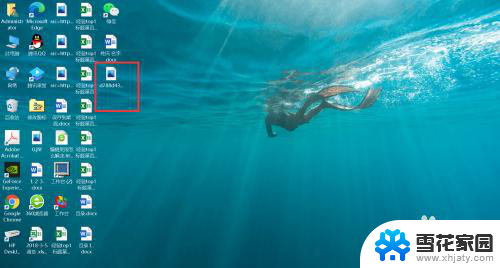
2.右键单击“我的电脑”,选择“属性”。

3.在打开的对话框左侧单击“高级系统设置”。
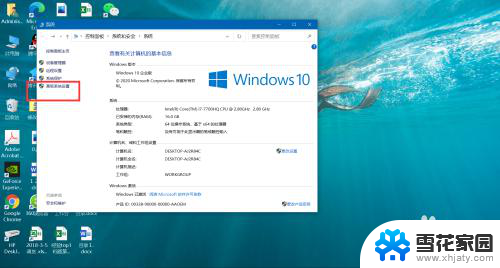
4.点击上方的“设置”。
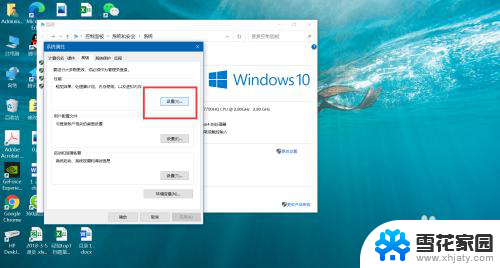
5.勾选”显示缩略图,而不是图标“。
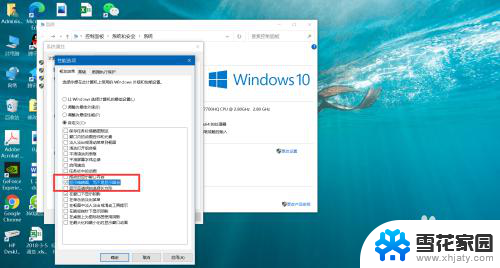
6.确定对话框后,回到桌面。图片显示出了图像。
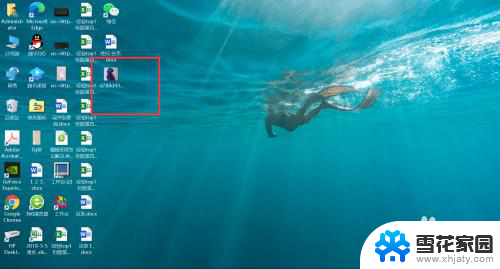
以上是解决电脑桌面照片不显示的全部内容,如果有需要的用户,可以按照以上步骤进行操作,希望对大家有所帮助。